أصبح استخدام الهاتف أمرًا ضروريًا في حياتنا بشكل يومي، فهو يستخدم في العمل أو الدراسة أو في حياتنا اليومية، ويتم تسجيل عليه مقاطع فيديو أو صور، وهو الآن بديل لجميع الأجهزة الإلكترونية، حيث يقوم بجميع الأدوار بشكل رائع، وبالإضافة إلى كونه محمولاً، فقد أصبح موثوقاً به في كل الأمور، ومن خلاله يمكنك التصوير بدقة عالية، تمامًا مثل الكاميرا، ومن الممكن أن تقوم بحذف مقاطع فيديو أو صور مهمة عن طريق الخطأ، أو قد تقوم بحذف مجموعة من الملفات التي لا تريدها حاليًا، ثم تكتشف لاحقًا ذلك أنت في حاجة إليها فلا تقلق يا صديقي سوف تتعلم في هذه المقالة أفضل طريقة لاستعادة مقاطع الفيديو أو الصور.
- طرق استرجاع الصور ومقاطع الفيديو بدون كمبيوتر
- الطريقة الأولي: استرجاع الفيديو المحذوف طريق Recently Deleted
- الطريقة الثانية: استعادة الملفات المحذوفة عن طريق Google Photos
- الطريقة الثالثة: استعادة الملفات عن طريق Google Drive
- الطريقة الرابعة: استعادة الصور ومقاطع الفيديو عن طريق تطبيق Disk Digger
- الطريقةالخامسة: استعادة الملفات بالاستعانة إلى الكمبيوتر عن طريق تطبيق Dropbox
- الخاتمة
طرق استرجاع الصور ومقاطع الفيديو بدون كمبيوتر
هناك عدة طرق يمكن من خلالها استعادة العنصر المحذوف دون استخدام الكمبيوتر، ولكل طريقة ولها نسبة نجاح مختلفة عن الأخرى. ويمكن استعادتها عبر البرامج التي تم تنزيلها أو عبر الهاتف باستخدام عدة حلول. يتم اتباع حلول استعادة العنصر المحذوف في البداية عن طريق الهاتف وإذا لم تنجح أذهب فورًا إلى تنزيل البرامج، وسنقدم لكم جميع الطرق في دليلنا:
الطريقة الأولي: استرجاع الفيديو المحذوف طريق Recently Deleted
يجب إعطاء هذه الطريقة الأولوية في البداية، حيث من الممكن استعادة ما تم حذفه من خلال الألبوم المحذوف مؤخرًا، حيث تبقى مقاطع الفيديو والصور ويتم حذفها نهائيًا خلال 30 يومًا إذا كانت لم يتم استعادتها، ولمعرفة هذه الطريقة اتبع الخطوات التالية:
- في بداية الأمر قم بالذهاب إلى تطبيق المعرض على جهاز Android الخاص بك.
- ثم بعد ذلك بالتوجه إلى الزاوية اليمنى العليا واختيار علامة التبويب Trash.
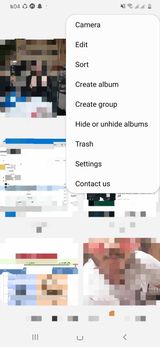
- وبعد ذلك حد الصور أو مقاطع الفيديو التي تريد أن تسترجعها ثم قم بالضفط على Restore.
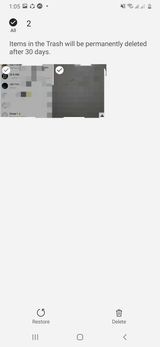
الطريقة الثانية: استعادة الملفات المحذوفة عن طريق Google Photos
يوفر تطبيق المعرض الافتراضي على جميع الهواتف التي تعمل على أنظمة تشغل Android سلة مهملات يتم احتفاظ بها الوسائط والملفات التي يتم حذفها وتبقي لمدة ٣٠ يوم في حالة عدم اتصالها بالإنترنت، و٦٠ يوم في حالة عمل نسخ احتياطية للوسائط المحذوفة، وإذا كنت في خلال تلك الفترة يمكن استخدام هذا الحل في استعادة الصور ومقاطع الفيديو المحذوفة، ولاستخدام ذلك الحل أتبع الخطوات التالية:
- قم بالذهاب وفتح تطبيق صور Google على جهازك.
- بعد ذلك انتقل إلى Library Menu.
- ثم بعد ذلك أضغط على Trash في الزاية اليمنى العليا.
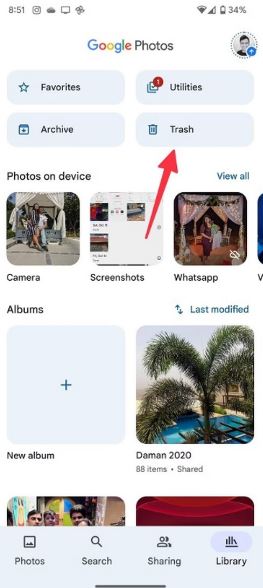
- حالياً ستظهر أمامك صور قم بالتمرير بينها وتحديد الصور التي تريد استعادتها ثم أضغط على Restore.
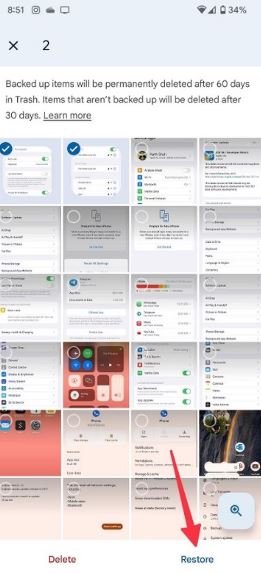
- وفي الخطوة الأخيرة قم بالتأكد من استعادة الصور المحذوفة من جوجل.
الطريقة الثالثة: استعادة الملفات عن طريق Google Drive
إنه نظام التخزين السحابي الافتراضي لتخزين الملفات والوسائط على الهواتف التي تعمل بنظام أندرويد، تبلغ المساحة التخزينية فيه حوالي 15 جيجا بايت وهي مساحة كبيرة جدًا لتخزين أكبر الملفات الموجودة على الجهاز. يحتوي Google Drive على سلة المهملات التي تتحقق مما تم حذفه ولا تقوم بحذفه نهائيًا لمدة 30 يومًا، وبعد مرور هذه الفترة، سيتم مسح سلة المهملات تلقائيًا، لاستخدام هذا الحل، اتبع الخطوات التالية:
- في بداية الأمر قم بتوجه إلى تطبيق Google Drive وأفتحه.
- قم بتسجيل الدخول بحسابك الذي تقوم باستخدامه لنسخ الصور احتياطياً، ثم أضغط على زر القائمة في الزاوية اليسرى العليا.

- أنقر على خيار Trash من قائمة الخيارات.
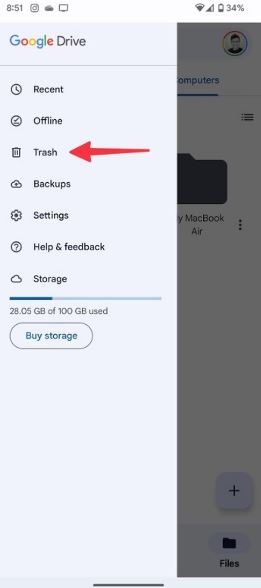
- ستظهر أمامك الصور المحذوفة التي يمكن استعادتها قم بالضغط عليها لفترة طويلة ثم أنقر على الثلاث نقط في الزاوية اليمنى العليا، ثم أختيار Restore وبعد ذلك قك بالتوجه إلى الصور للتأكد من رجوعها.
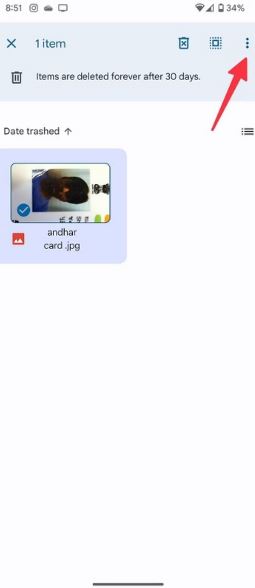
الطريقة الرابعة: استعادة الصور ومقاطع الفيديو عن طريق تطبيق Disk Digger
ليس من السهل على تطبيقات الخاصة بنظام التشغيل Android استعادة الصور ومقاطع الفيديو بسهولة كما في برامج التي تعمل بنظام Windowsو Mac، لذلك يلجأ مستخدمي أجهزة اندرويد إلى تفعيل الروت على الجهاز لاستعادة المحذوف، ولكن في تطبيقنا Disk Digger يقوم باستعادة الصور بسهولة دون الاحتياج لذلك، قم بتحميل تطبيق من جوجل بلاي وبعد ذلك اتبع الخطوات التالية:
- بعد الانتهاء من تحميل التطبيق والتثبيت، قم بتوجه إليه في تطبيقات الجهاز وفتحه ثم اختار طريقة من الطريقتين لتقوم بفحص الجهاز وأضغط على Start Basic Photo Scan .
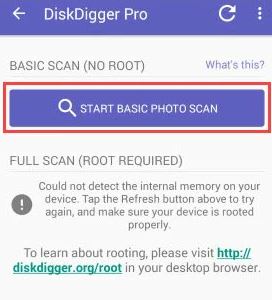
- قم بانتظار المسح الضوئي للتطبيق للبحث عن الصور المحذوفة، وفي حين ظهور الصور أمامك قم بتحديدها والضغط على Recover.
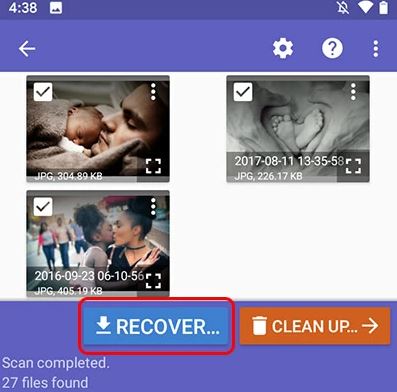
- بعد ذلك تأكد من رجوع الصور واستعادتها إلى الهاتف.
الطريقةالخامسة: استعادة الملفات بالاستعانة إلى الكمبيوتر عن طريق تطبيق Dropbox
إذا لم يكن لديك أي نسخ احتياطية على Google Drive أو لم تلحق المدة المحددة للصور ومقاطع الفيديو وتم حذفها تلقائيا، فيجب عليك اللجوء إلى حل خارجي والاستعانة ببرنامج تقوم بتحميله على جهاز الكمبيوتر الشخصي لاستعادة المحذوف. من بين البرامج العديدة للكمبيوتر التي تقوم باستعادة المحذوف نوصي ببرنامج Dropbox فهو أفضل برنامج يمكن استخدامه حيث يتمتع بواجهة مستخدم مذهلة جداً حيث لن يواجه المستخدمون أي مشكلة في التعامل مع البرنامج.
من مميزات Dropbox أنه يوفر ثلاث طرق لاستعادة الصور والفيديوهات، الطريقة الأولى وهي الحل الأمثل Quick Recovery، والطريقة الثانية والثالثة Deep Recovery ،SD Card Recovery قم باختيار واحدة منهم وفقاً للحالة التي تناسبك، قم باتباع الخطوات القادمة:
- في البداية قم بتحميل البرنامج وتثبيته على جهاز الكمبيوتر الشخصي.
- بعد تثبيت البرنامج قم بالتوجه إليه وفتحه، بعد ذلك ستظهر أمامك قائمة من الخيارات قم باختيار Quick Recovery from Device من Data Recovery.
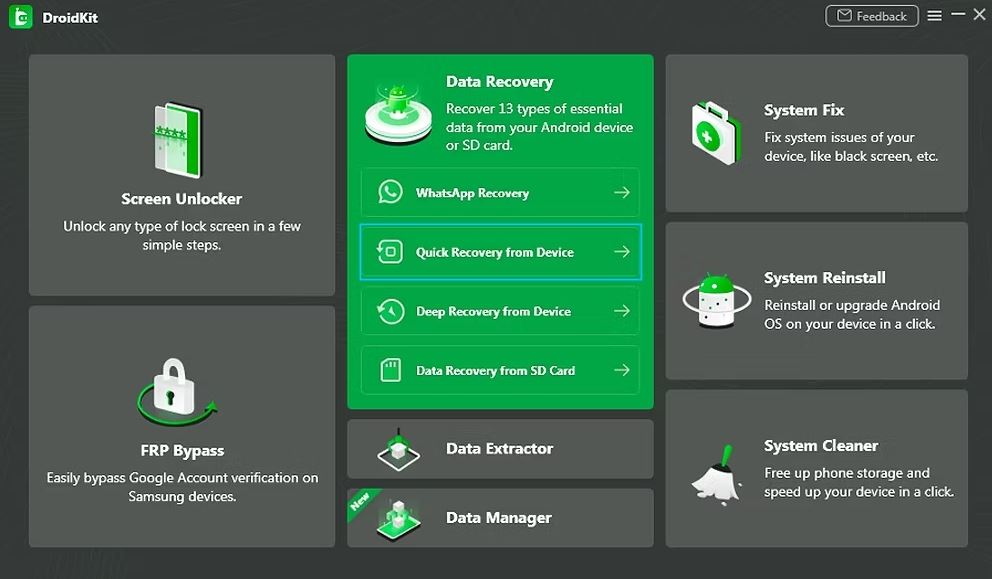
- حدد نوع البيانات المحذوفة التي تريد عمل لها مسح ضوئي على جهازك الذي يعمل بنظام تشغيل اندرويد، بعد ذلك قم بتمكين علامة الخيار أو التحديد بجانت الملفات ثم أنقر على Start.
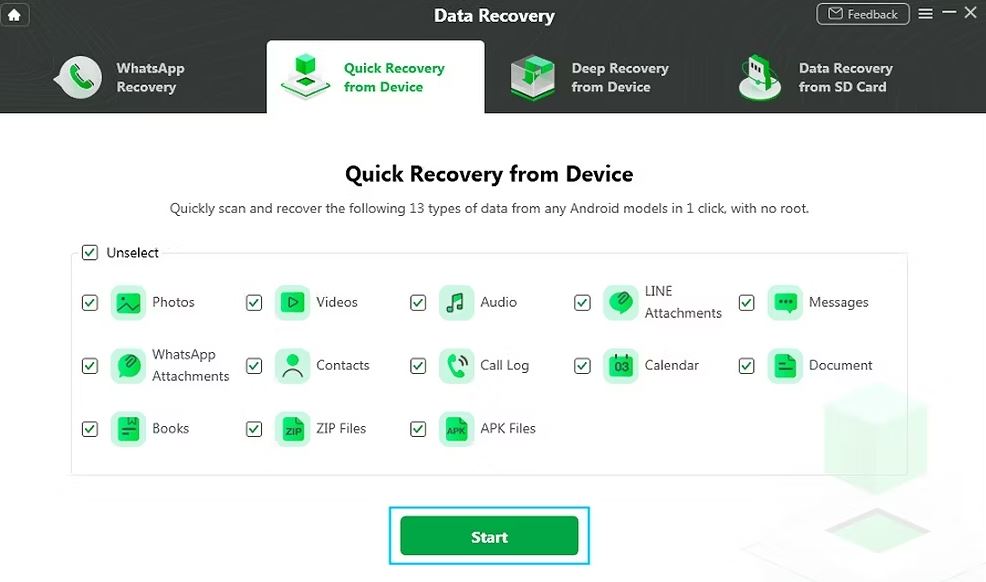
- في هذه الخطوة ستحتاج إلى توصيل هاتفك بجهاز الكمبيوتر الشخصي ليقوم البرنامج بعملية المسح الضوئي في استعادة الملفات المحذوفة.
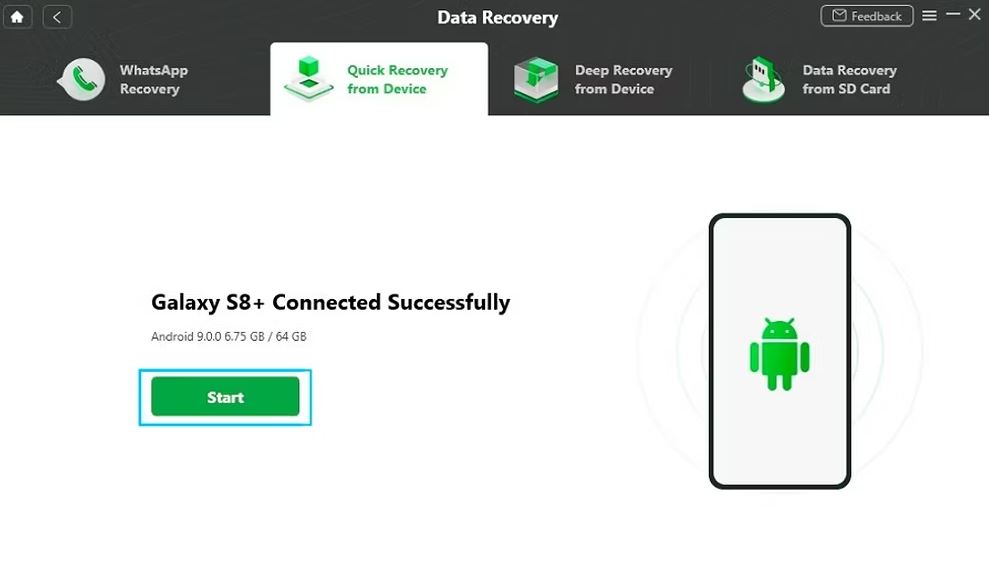
- قم بالسماح لبرنامج Dropbox للعثور على الملفات المحذوفة، ثم حدد مقاطع الفيديو والصور التي تريد استرجاعها.
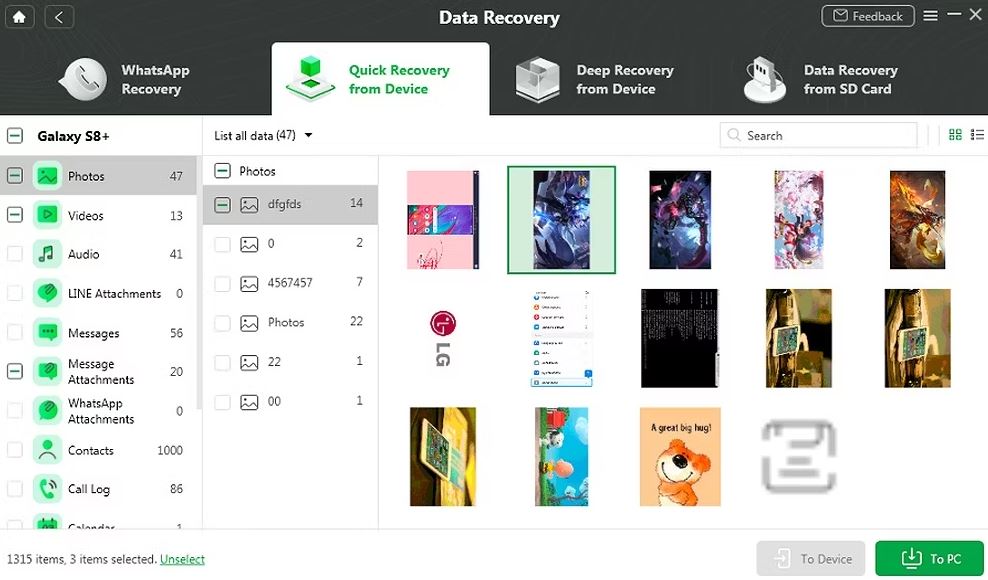
- ثم قم بالضغط لاستعادة الصور ومقاطع الفيديو إلى الهاتف او إلى الكمبيوتر الشخصي على سطح المكتب، ثم تحقق من مصار التصدير من القاثمة التي أمامك وأضغط على Save.
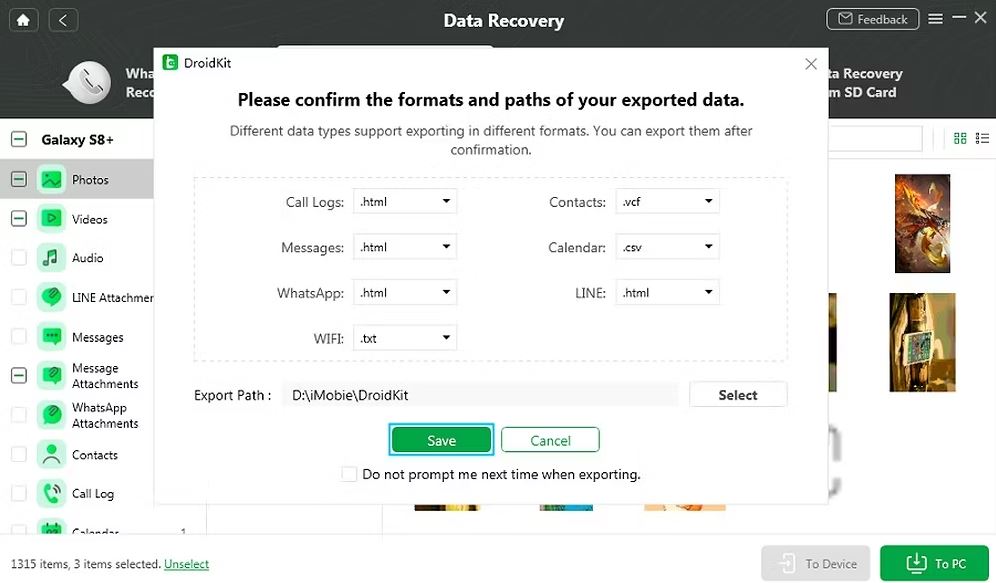
- والآن تم الانتهاء من جميع الخطوات ويمكنك الذهاب إلى هاتفك والتحقق من رجوع الصور ومقاطع الفيديو المحذوفة.
الخاتمة
وفي نهاية دليلنا اليوم تم شرح أفضل خمس طريق لاسترجاع الصور والفيديوهات المحذوفة لنظام تشغيل Android، وفي حالة مواجهة أي مشكلة يمكنك ترك لنا تعليق في الأسفل وسوف نقوم بالرد عليكم علي الفور، وإذا كنت ترغب في معرفة كيفية استرجاع الصور والملفات المحذوفة من ويندوز يمكنك قراءة مقالنا عن ذلك.








آخر التعليقات
نزهة حسن علي شرف | قصة داوود عليه السلام مع نبأ الخصم
كرتون | أفضل 10 مسلسلات أنمي في التاريخ حسب آخر استفتاءٍ لنا
مصطفي | ليوناردو دافنشي: أب الفن و الهندسة المعمارية